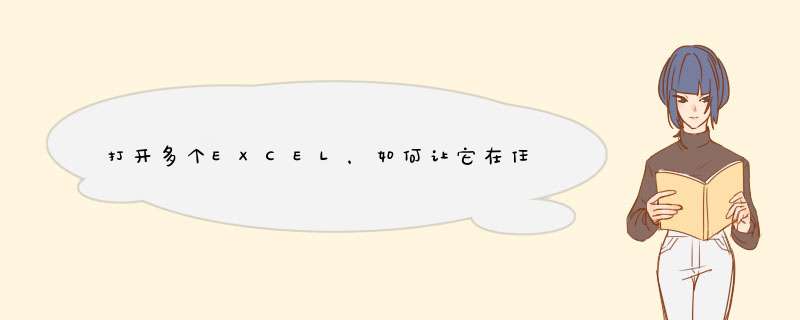
关闭其它表格,只保留一个,然后从这一个表格内打开其它表格就会显示为文件名,而不是Microsoft Excel,具体 *** 作方法如下:
所需材料:Excel。
一、如下图,打开多个Excel窗口情况下,就会显示为Microsoft Excel,这时关闭其它表格,只保留一个。
二、然后在保留的这一个Excel文件内按Ctrl+O打开。
三、打开窗口内选择需要打开的文件,点击“打开”。
四、使用在同一窗口内打开多个Excel文件的方法,任务栏就会显示为每个文件的名字。
1、首先在电脑上打开Excel 2010
2、然后点击“插入”选项卡
3、接着点击插入选项卡下面的“对象”
4、d出对象窗口后点击“由文件创建”
5、点击“浏览”选择文件
6、然后选择需要插入的文件并点击“插入”
7、然后就查看到文件名是一个地址,所以在传给别人时,别人就打开不开,勾选“显示图标”
8、接着将文件名更改,删除前面的地址,只留后面的原文件名,再点击“确定”
9、然后成功插入一个Excel对象的文件
10、双击即可成功打开文件,就可以在EXCEL插入文件显示文件名而不是显示路径了。
1、首先,打开的Excel,在工具栏的里的状态。
2、然后,我们要关掉多余的Excel,只留一个文件哦。
3、关掉剩余最后一个Excel里面的文件(点击Excel里面文件的小×),留下一个空的Excel。
4、按住Ctrl+O,就可以选择你要打开的文件了(可以一次性打开多个文件,也可以分别打开文件)。打开多少就按多少个Ctrl+O。
5、这样文件就可以在任务栏里显示了。
欢迎分享,转载请注明来源:内存溢出

 微信扫一扫
微信扫一扫
 支付宝扫一扫
支付宝扫一扫
评论列表(0条)